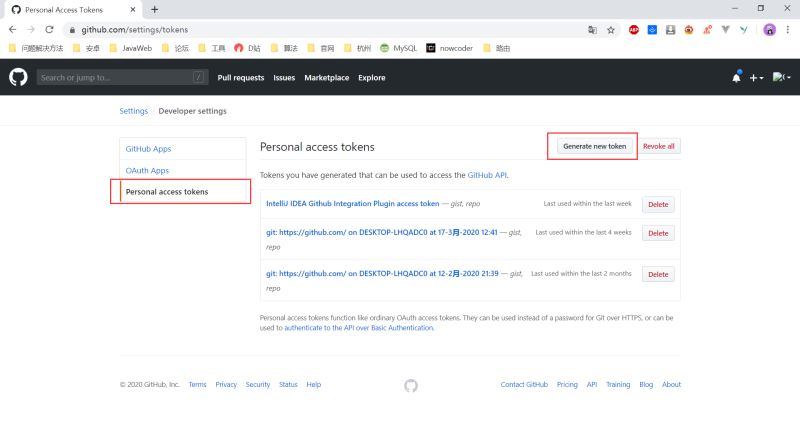1 GitHub创建作为图床的仓库
1.1 在GitHub中创建一个仓库
注意仓库要是public的,不然上传的图片还是无法使用的。如果不知道怎么创建仓库,可以百度一下。
1.2 在GitHub生成一个token
这个token是给PicGo使用的
页面拉到最下有一个绿色的Generate token按钮,按一下就会生成token。
将生成的token复制下来,给PicGo使用。
注意:生成的token最好保存到本地,因为下次再进GitHub的时候,这个token就不再显示了。
2 PicGo客户端安装
PicGo下载地址,下载最新版本的.exe安装包即可。
安装完成后将GitHub图床设置为默认图床。
这里有几个要注意的地方:
仓库名的格式是GitHub用户名\仓库名,前面不用加什么http,后面也不用加.git。分支名就用默认的主分支master。token上一步在github里生成的token。指定存储路径指的是在GitHub仓库里面的路径,我写了img/,所以我的仓库下面会生成一个img目录,所有图片都会上传到这个img目录下。指定存储路径不是必填项,可以不写。
3 Typora设置
3.1 偏好设置
3.2 设置上传服务
设置好以后可以用验证图片上传选项那个按钮验证是否能成功上传,Typora会上传一个图片,成功就会返回成功信息。如果失败了,大概率是PicGo上的图床配置有问题,检查一下。
3.3 设置插入图片时上传图片
不知道这个设置啥用,设置了以后还是要手动点上传图片。
4 使用
在文档里插入本地图片后,点一下菜单里的这个上传图片选项。上传成功以后,本地的路径会自动替换成图床里的URL地址。
5 上传失败的问题
如果出现有时成功有时失败,很可能是因为GitHub的网速原因。这个只要等一等,换个时间上传。(老是上传失败也有点难受的,希望GitHub把刚提出来的进入中国市场落地一下)
如果从来没有成功过,可以检查一下PicGo的图床设置是否正确。
本文由博客群发一文多发等运营工具平台 OpenWrite 发布
免责声明:本站文章均来自网站采集或用户投稿,网站不提供任何软件下载或自行开发的软件! 如有用户或公司发现本站内容信息存在侵权行为,请邮件告知! 858582#qq.com
更新日志
- 小骆驼-《草原狼2(蓝光CD)》[原抓WAV+CUE]
- 群星《欢迎来到我身边 电影原声专辑》[320K/MP3][105.02MB]
- 群星《欢迎来到我身边 电影原声专辑》[FLAC/分轨][480.9MB]
- 雷婷《梦里蓝天HQⅡ》 2023头版限量编号低速原抓[WAV+CUE][463M]
- 群星《2024好听新歌42》AI调整音效【WAV分轨】
- 王思雨-《思念陪着鸿雁飞》WAV
- 王思雨《喜马拉雅HQ》头版限量编号[WAV+CUE]
- 李健《无时无刻》[WAV+CUE][590M]
- 陈奕迅《酝酿》[WAV分轨][502M]
- 卓依婷《化蝶》2CD[WAV+CUE][1.1G]
- 群星《吉他王(黑胶CD)》[WAV+CUE]
- 齐秦《穿乐(穿越)》[WAV+CUE]
- 发烧珍品《数位CD音响测试-动向效果(九)》【WAV+CUE】
- 邝美云《邝美云精装歌集》[DSF][1.6G]
- 吕方《爱一回伤一回》[WAV+CUE][454M]